Craving Explorer
Craving Explorerで動画がダウンロードできないときの対処法
Craving Explorer(以下、CE)は、無料でYouTubeやその他SNSの動画や音声をダウンロードできるブラウザーですが、特定の状況下において動画や音声がダウンロードできない場合があります。
Craving Explorer – 動画も音声も、1クリックで今すぐ保存(無料アプリ)
この記事では、CEで動画や音声がダウンロードができない原因やその対処法、またダウンロード非対応コンテンツについて説明します。
なお、CE本体のダウンロードやインストールがうまくできない場合の対処法はCraving Explorerのダウンロード方法とインストール手順を参照してください。
ダウンロードできない原因1:対応サイト側に仕様変更があった
ダウンロード対応サイト(YouTubeなど)の動画配信方法や画面デザインに仕様変更があった場合に、ダウンロード実行後にエラーメッセージが表示される、またはダウンロードボタンが表示されないなどの現象が発生し、ダウンロードできなくなることがあります。
対処法
対応サイト側の仕様変更が原因の場合、新仕様に対応したバージョンのCEにアップデートする必要があります。
ご使用のCEのバージョンが最新の場合は、対応したバージョンがリリースされるまでお待ちください。
最新でない場合は、最新バージョンにアップデートすることで問題が解消される場合があります。
CEのバージョンを確認するには、CEで[︙]-[Craving Explorer について]をクリックします。表示された画面に「アップデートが見つかりました。」と表示されている場合は、[更新]ボタンをクリックするとアップデートできます。
なお、サイト側の仕様変更は短期間に頻繁に行われたり、ある環境にのみ適用されることもあり、変更の予測はCE側ではできないため、CEで新仕様への対応版をリリースした直後にまた仕様変更が入り、ダウンロードできなくなるといったことも過去に起きております。
この場合も、定期的に動作を確認しながら、再現ができ次第その都度調査し対応しておりますので、対応版のリリースまでお待ちくださいますよう、お願いいたします。
ダウンロードできない原因2:ページ読み込み時に問題が発生した
ページの読み込みで問題が起きた場合に、エラーメッセージが表示される、またはダウンロードボタンが表示されないなどの現象が発生し、ダウンロードできないことがあります。
対処法
- Webページを再読み込み(リロード)する
再読み込みによって[Video][Audio]ボタンが表示され、正常にダウンロードできるようになる場合があります。
CEの左上部にある再読み込みボタンや[F5]キーを押下すると、ページを再読み込みできます。
さらに、ブラウザーのキャッシュを無視してリロードするスーパーリロードもお試しください。([Shift]+[F5]キー、[Ctrl]+[F5]キー、または[Ctrl]+[Shift]+[R]キー) - 動画の個別再生ページを表示し、右上のボタンからダウンロードする
動画リストページの[Video][Audio]ボタンからではなく、動画個別の再生ページを表示して、右上のダウンロードボタンからダウンロードすると、正常に完了する場合があります。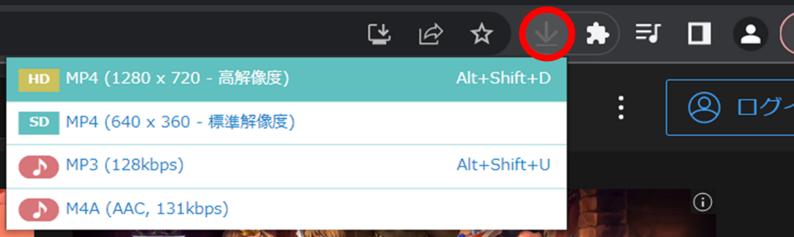
- 時間を置いて再度ダウンロードする
ネットワークエラーなどによる失敗の場合、配信サーバー側から接続が切断されてしまい、エラーとなっている可能性があります。この場合、時間を置いてからダウンロードすると成功することがあります。
ダウンロードできない原因3:キャッシュやCookieの影響
ブラウザーに保存されているデータが何らかの影響を及ぼしている場合があります。
対処法
以下の手順でキャッシュやCookieを削除することで、ダウンロードできるようになる可能性があります。なお、以下の手順を実行すると、サイトのログイン情報が削除されるため再度ログインが必要になります。また、画像などのコンテンツを再び読み込む必要があるため、一部のサイトが遅くなったと感じられることがあります。
手順
1. CEの右上の[︙]-[閲覧履歴データを削除]をクリックします。
2. 表示される画面の[期間]で[全期間]を選択します。
3. 削除する対象データにチェックをつけ、[データを削除]ボタンをクリックします。
ダウンロードできない原因4:未知の不具合によるもの
特定の動画のみダウンロードできないなどの場合では、CEの不具合によって発生していることが考えられます。
対処法
この場合も、不具合を修正したバージョンのリリースをお待ちください。修正可能かどうかはまず調査が必要となるため、ご協力いただける場合には、お問い合わせページより、ダウンロードできないページや動画のURLをお知らせください。
原因1〜4の場合のエラーメッセージ一覧
原因1〜4の場合に表示されるエラーメッセージには以下のようなものがあります。
- 「サイトでファイルを取得できませんでした」
- 「“動画名”に必要な情報が見つからないためダウンロードできません」
- 「“動画名”はインターネット接続に問題が発生したためダウンロードできません」
- 「“動画名”は必要な情報を取得中にサーバーエラーが発生したためダウンロードできません」
- 「失敗 – アクセスできません」
- 「失敗 – ネットワークエラー」
ポップアップメッセージ
ダウンロード履歴内メッセージ
ダウンロード非対応コンテンツについて
CEでダウンロードに非対応の以下の動画は、たとえ[Video][Audio]ボタンが表示されていても、ダウンロードはできません。
- ライブ配信中、リアルタイム配信中の動画や音声
- 著作権保護されている動画(ニコニコ動画の有料配信動画など)
- radikoの一部のチャンネルの音声(NHKの番組など)
動画がダウンロードできない場合は、非対応のコンテンツでないかご確認ください。
非対応のコンテンツに対して表示されるメッセージの例
- 「”動画名”は非対応のためダウンロードできません」というメッセージが表示される
- (radikoにて)「タイムフリー聴取できないため、ダウンロードできません」というメッセージが表示される
- 右上のダウンロードボタンが無効のままで「動画、または音声が見つかりませんでした」と表示される
本記事では、ダウンロードができないときの画面表示の例や対処方法、ダウンロード非対応コンテンツについてご紹介しました。
今後もCEの改善に向けて、ダウンロードができない際の調査・解消を行ってまいりますので、見つけられた際にはCraving Explorer お問い合わせページよりご連絡ください。



